- 系统
- 教程
- 软件
- 安卓
时间:2019-03-21 来源:u小马 访问:次
GHO镜像文件通常电脑系统的备份镜像文件,现在很多系统都是GHO格式的,比如我们用一键GHOST制作的系统备份就是GHO格式的,那么我们怎么将GHO镜像格式的文件转换为ISO格式的映像文件呢?相信有很多用户可能还不太清楚如何把GHO镜像文件转换成ISO镜像文件的,那么统一小编就为你们分享把GHO镜像文件转换成ISO镜像文件教程,一起来看看吧。

我们首先网上下载一个ISO格式的系统GHOST安装盘,这种类型的GHOST系统安装盘是非常多的,我想很多朋友电脑上也保存有ISO格式的安装盘哦!
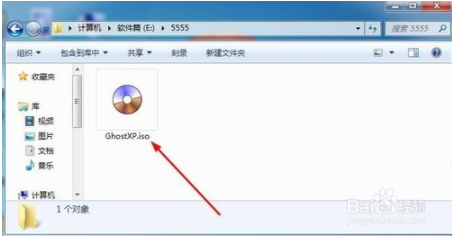
然后我们这里需要使用一个软件,叫做UltraISO软碟通,大家可以下载安装到自己电脑上,现在打开这个安装的软件。

打开UltraISO以后,点击文件菜单中的打开,打开我们电脑刚才准备的ISO格式的GHOST系统安装盘映像文件。
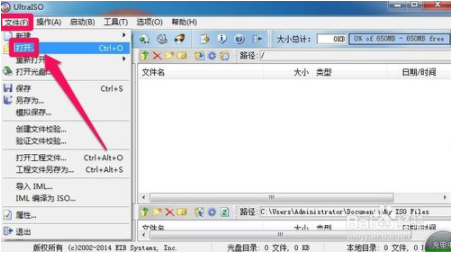
这时候我们将这个ISO映像文件中的系统GHO文件删除,也就是在这里面所占空间最大的GHO文件上单击鼠标右键,然后删除GHO文件。
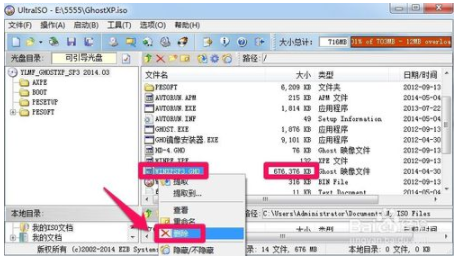
删除原来包含的GHO系统映像后,点击操作菜单中的添加文件。

然后找到要转换为ISO文件格式的GHO文件打开。将自己的GHO文件替换原来的GHO文件,我想大家应该知道小编的意思了,就是代替原来的GHO哦!
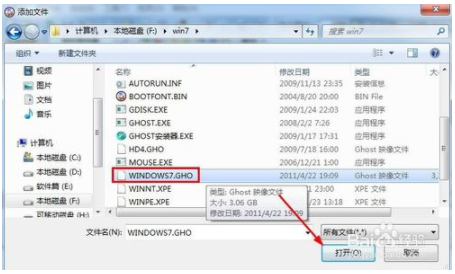
然后在替换的文件上,单击鼠标右键,将这个GHO文件的名字改为和原来GHO文件一样的名字,小编发现很多替换后ISO镜像无法使用,可能就是这样原因!
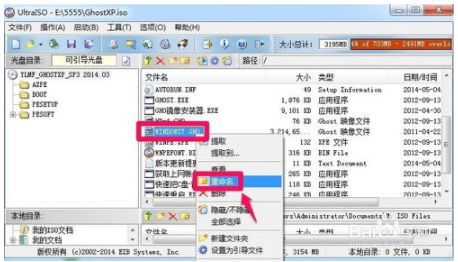
现在我们点击文件菜单中的保存或者另存为就可以了!
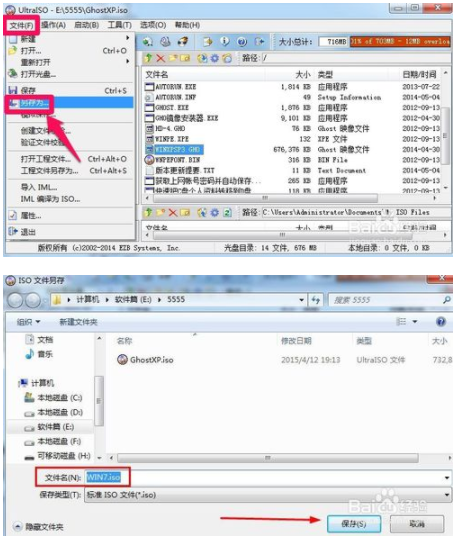
保存的过程中我们耐心等待一会,等保存结束后我们就将GHO格式的映像文件转换为了ISO格式的镜像文件,现在你用制作好的ISO文件刻录光盘就可使用!

关于GHO镜像文件转换成ISO镜像文件教程就为大家介绍到这边了,如果用户们遇到了同样的问题,可以参考上述方法步骤进行操作哦,希望本篇教程对大家有所帮助。





